PPT 封面是门面,做的好很大程度能够给自己加分。
所以本篇文章,我会分享 4 个非常好用的技巧,帮助你用最快的方式做出简洁又大气的 PPT 封面来。
裁剪法
在 PPT 中,可以对图片进行超多样式的裁剪,学会这一招,一口气做个几十张封面样式绰绰有余哦!
选中图片,依次单击【图片格式】-【裁剪】,将图片裁剪为画布一半的大小。一半留给文字,一半留给图片。
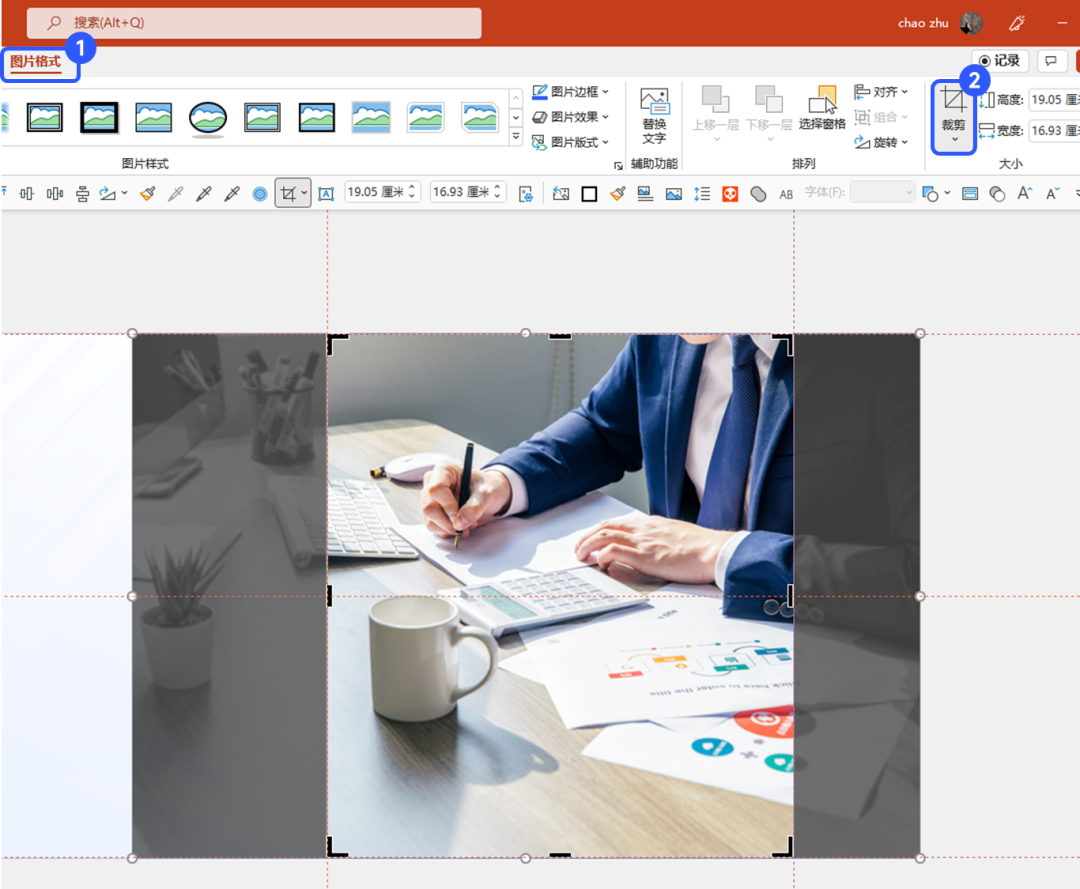
然后再加入标题和一些辅助设计的形状,一个简洁的商务 PPT 封面就做出来了。

▲ 封面样式 1
常规的裁剪,图片还是矩形,但是 PPT 中可以将图片裁剪成其他形状:
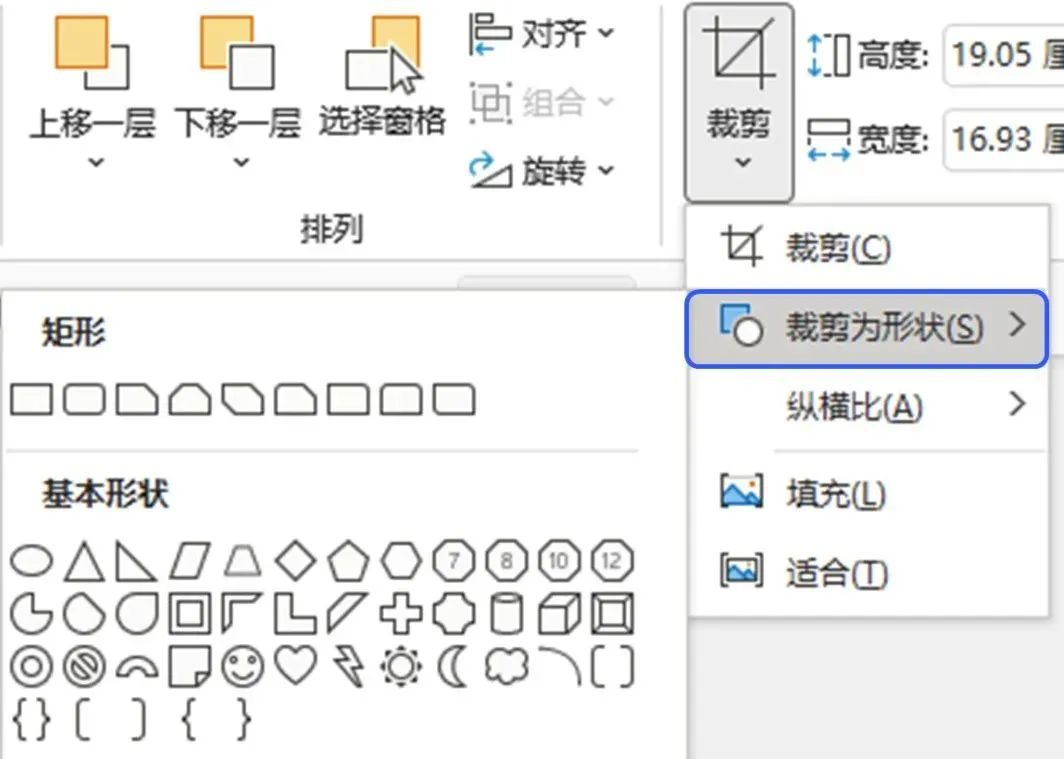
数了一下,一共提供了 159 个形状!
比如裁剪为平行四边形(图片有部分在画布以外):


▲ 封面样式 2
裁剪为圆形:


▲ 封面样式 3
这些形状比较的常规,我们去列表里面找一找有没有比较特别的形状,比如这个:
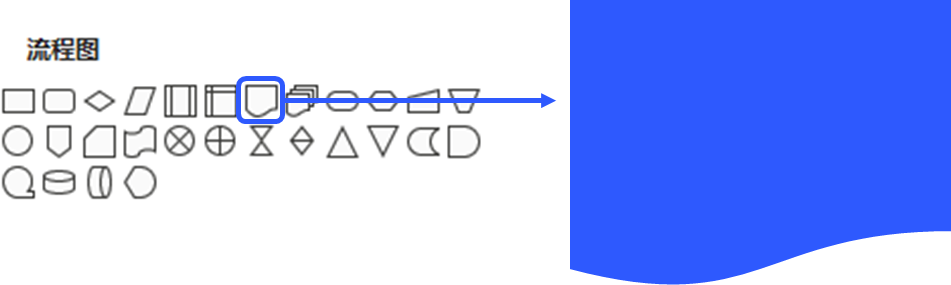
调整一下布局,就可以得到如下的效果:

▲ 封面样式 4
在裁剪法当中,图片和文字是完全分离开来的,那有没有什么办法让两者产生一些呼应呢?
试一试直接叠在一起:

很明显,文字就完全看不清了。那么就来试试下面的方法吧。
色块法
为了让文字看得清,可以在文字和图片中间插入一个色块,通过色块的颜色来做一个区分:

▲ 封面样式 5
这样的方案效果还不错,那么接下来就可以去改变色块的位置,从而得到更多的样式:
比如将色块稍微往下移动一些:
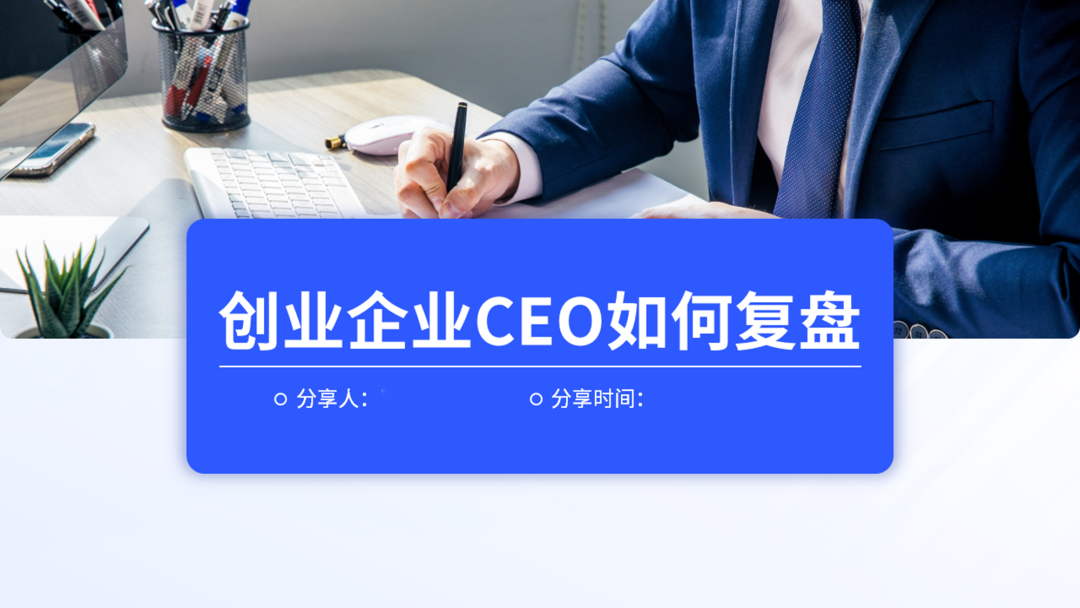
▲ 封面样式 6
再移动到左边来:

▲ 封面样式 7
把图片放置在右边:

▲ 封面样式 8
也可以把色块给拉高:

▲ 封面样式 9
色块法的目的是为了让图片上的文字能够看得清,那还有没有在保证文字清晰的前提下,讲两者更好的结合起来的方法呢?接着往下看。
蒙版法
所谓的蒙版,即是一个透明的形状,盖在图片上,能隐隐约约看得见图片:

可以直接增大纯色形状的透明度,如 30%:
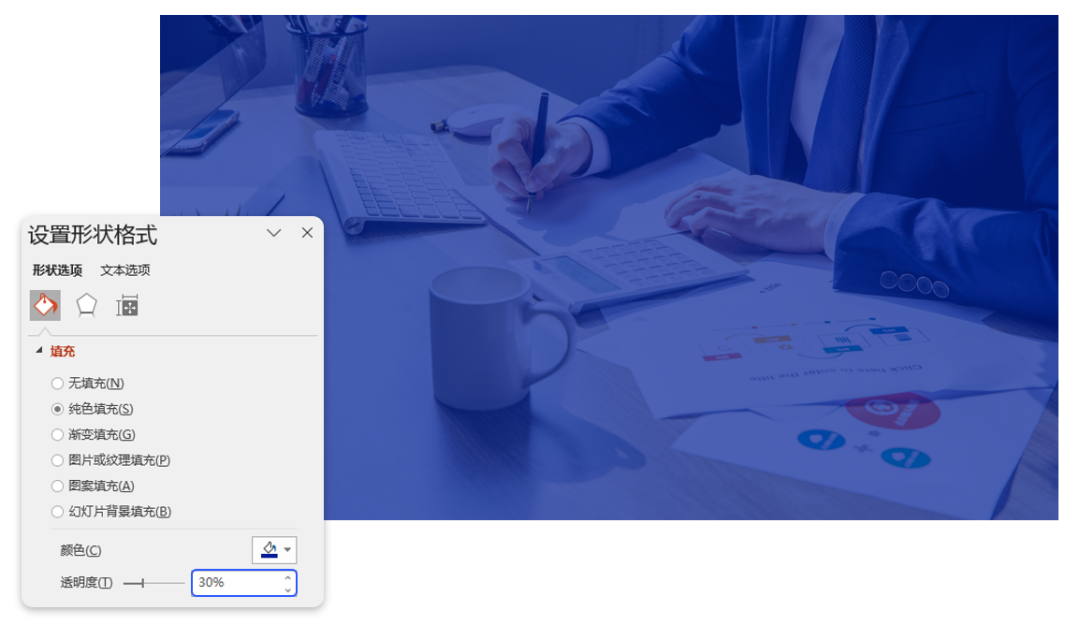
也可以改为渐变填充,修改光圈的透明度,做出渐隐的蒙版:
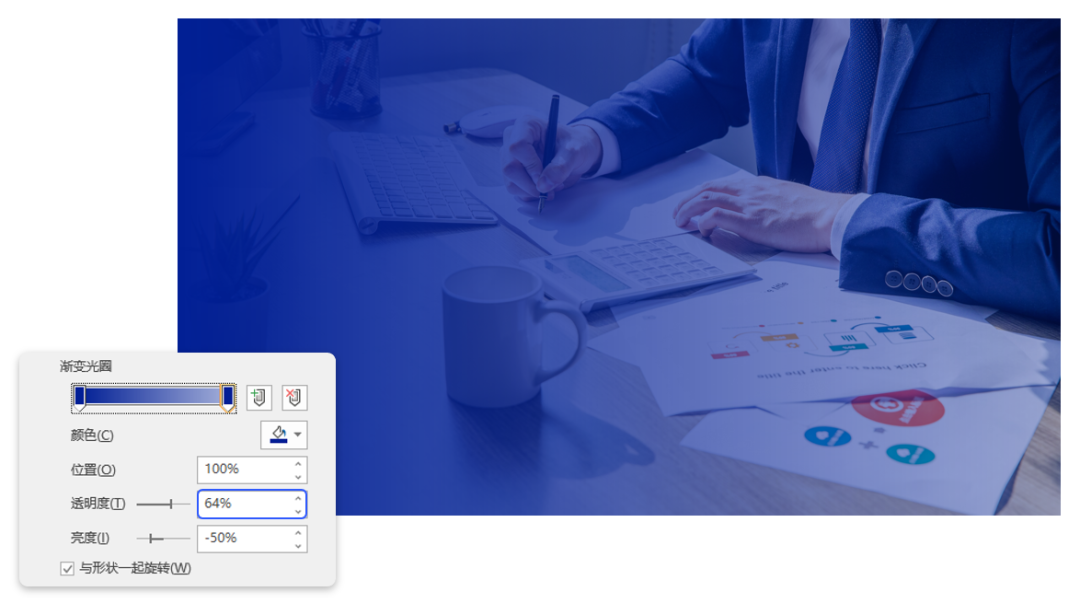
这个时候再加入文字,就很清晰了:

▲ 封面样式 10
并且通过调整蒙版光圈的位置,可以盖住图片的边缘,哪怕图片比例不是 16:9 也没关系:
再结合裁剪法,还可以做出这样子的封面:

▲ 封面样式 11
并且蒙版的加入也能够快速统一图片的色调哦,让画面的配色更统一一些。
目前为止我们对图片没有进行太复杂的处理,如果我想让封面更加的有层次感一些,还可以怎么办呢?
最后给大家介绍一个进阶的玩法。
抠图法
先复制一张图片备份,然后使用 Photoshop,将图片中的人物抠出来:

裁剪备份的图片,将扣好的人物和原图叠加在一次,就营造出一种人物从画面中走出来的感觉:

▲ 封面样式 12
人物被抠出来之后,就被打开了一个新的世界。我们可以试着在其下面加入各种各样的形状来进行设计,比如矩形:

▲ 封面样式 13
或者椭圆形(有部分在画布以外):

▲ 封面样式 14
或者直接换一张背景纹理图:
▲ 封面样式 15

怎么样,你已经学会了吗?

